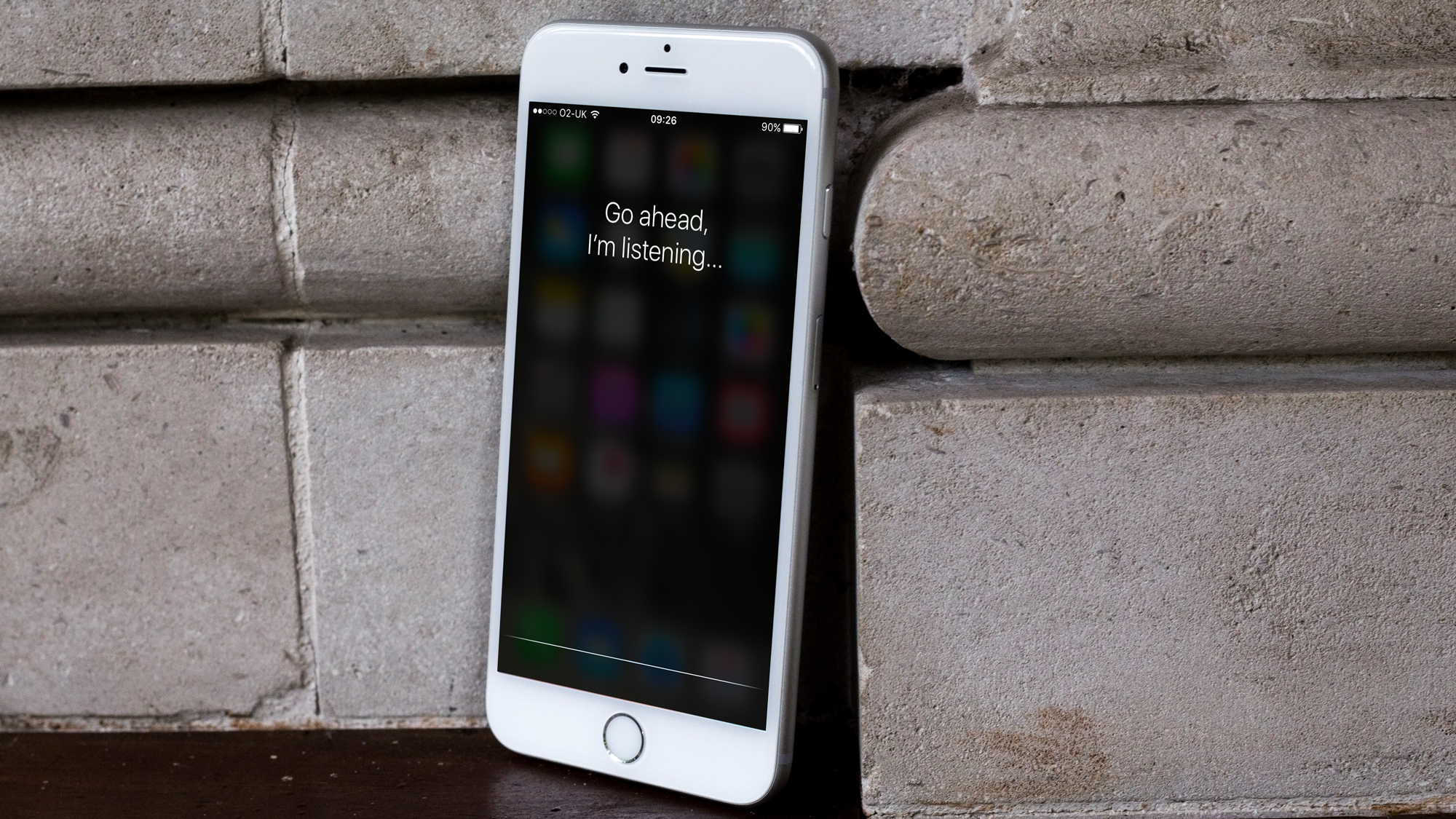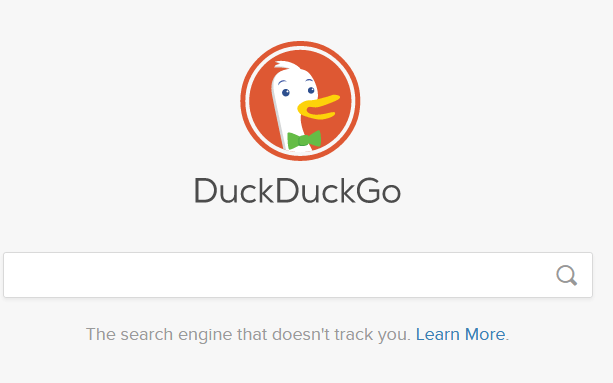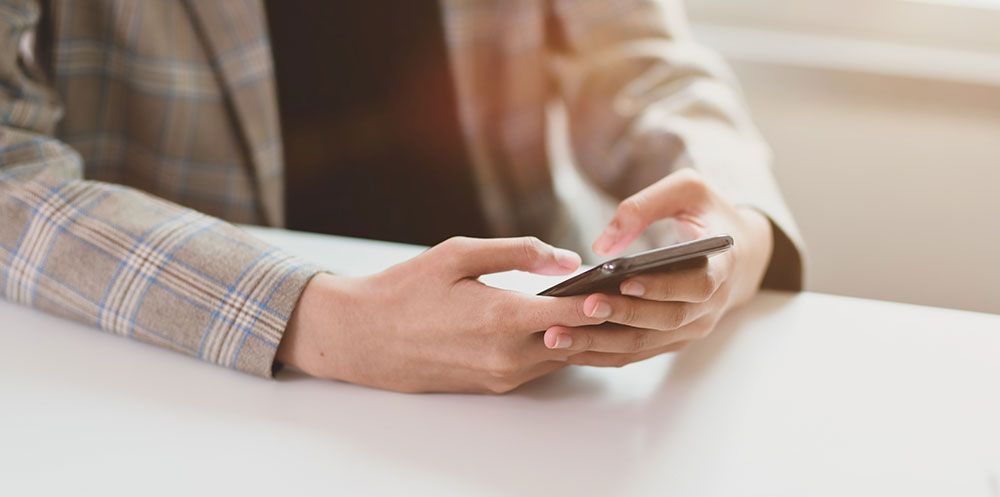Wyze Cam є однією з найпопулярніших камер для розумного дому, і ви можете легко підключити її до свого мобільного телефону, щоб ви могли перевірити свій будинок, навіть коли вас немає. Але як щодо вашого ПК? Існує два способи перегляду Wyze Camera на вашому ПК. Ви можете налаштувати пряму трансляцію на свій ПК або використовувати телефонну програму Wyze на своєму ПК за допомогою однієї маленької хитрості.

Дивіться Wyze Cam на ПК за допомогою емулятора
Якщо ви хочете використовувати програму Wyze Cam на своєму ПК, вам знадобиться емулятор (імітує середовище телефону, як правило, Android). Існує багато емуляторів, і BlueStacks є найпопулярнішим. Якщо ви геймер, ви, напевно, знаєте все про BlueStacks або інші емулятори.
Ось що вам потрібно зробити:
- Завантажте BlueStacks на свій ПК. Це може зайняти до 10 хвилин при хорошому з’єднанні Wi-Fi.
- Після встановлення відкрийте BlueStacks.
- У BlueStacks (який емулює телефон Android) завантажте програму Wyze Cam із магазину Google Play та увійдіть у свій Wyze Cam за допомогою своїх облікових даних.
Це воно! Тепер ви зможете побачити свою Wyze Cam на своєму ПК. Програма повинна працювати так само, як і ваш телефон. Однак пам’ятайте, що це обхідний шлях.
Примітка: Після використання програми Wyze протягом деякого часу у вас можуть виникнути проблеми. Можливо, це означає, що настав час для оновлення, оскільки нові випуски часто виходять. Однак у BlueStacks найпростішим способом може бути видалити програму та встановити останню версію.

Дивіться Wyze Cam на ПК через прямий потік
Багато людей вважають за краще мати прямий потік для камер безпеки. Перш ніж почати, переконайтеся, що на вашому комп’ютері встановлено медіаплеєр VLC (якщо його у вас немає). Програмне забезпечення безкоштовне і легко встановлюється. Нижче наведено кроки, щоб налаштувати прямий потік з камери Wyze.
- Щоб дозволити вашій Wyze Cam транслювати вміст, спочатку потрібно ввімкнути протокол потокового передавання в реальному часі. відчинено «Налаштування», виберіть "Розширені налаштування," потім виберіть «RTSP». Якщо ви не можете ввімкнути його, можливо, він не оновлений.
- Введіть своє ім’я користувача та пароль, а потім натисніть на «Згенерувати URL-адресу».
Тепер у вас є URL-адреса, за якою можна транслювати відео на будь-якому пристрої. Найкращий спосіб передати його на свій комп’ютер – за допомогою медіаплеєра VLC, який вже слід завантажити.
Увімкніть потокове передавання на VLC наступним чином:
- Відкрийте програвач VLC.
- Виберіть «ЗМІ».
- Виберіть «Відкрити мережевий потік».
- Введіть або вставте URL-адресу, яку ви отримали раніше.
- Натисніть на "грати" щоб почати трансляцію.
Ось і все! Якщо ви все зробили правильно, ваш комп’ютер негайно почне трансляцію.
Майте на увазі, що потік може мати затримку до 10 секунд. Якщо це проблема, ви завжди можете скористатися методом емулятора.

Що краще: прямий потік чи емулятор Android?
Це залежить від ваших уподобань. Ті, хто віддає перевагу першому способу, посилаються на кращий контроль над відео. Ви можете використовувати програму Wyze Cam так, як вона є на телефоні.
Однак емулятори можуть бути слабкою стороною з точки зору безпеки. Ось чому вони в основному базуються на Android, а не на iOS, хоча використання на 100% законне. Розробники додатків також скаржилися, що це шахрайство, яке спотворює їхню аналітику (вони думають, що у них так багато користувачів мобільних додатків, коли деякі користувачі насправді використовували його на емуляторі на своїх ПК). Ви також можете виявити, що він часто виходить з ладу.
На завершення можна сказати, що бездротова домашня камера — це не тільки чудовий спосіб захистити свій будинок, але й дасть вам спокій. Тепер, коли ви знаєте, як побачити свою Wyze Cam на своєму ПК, не забувайте, що ви також можете дивитися її на своєму телефоні. Все, що вам потрібно зробити, це завантажити програму, як описано в методі емулятора, і готово!